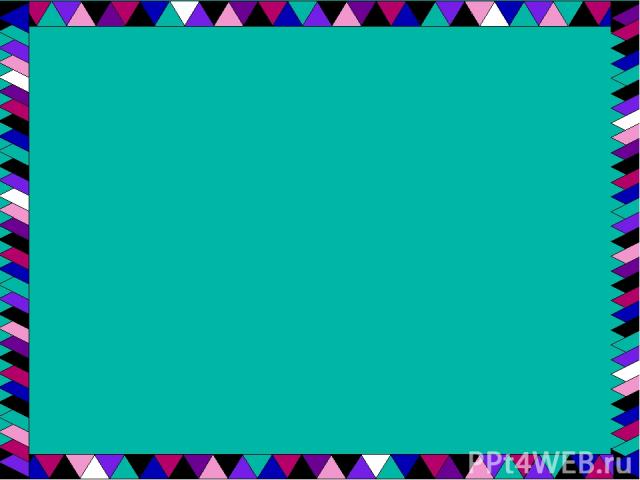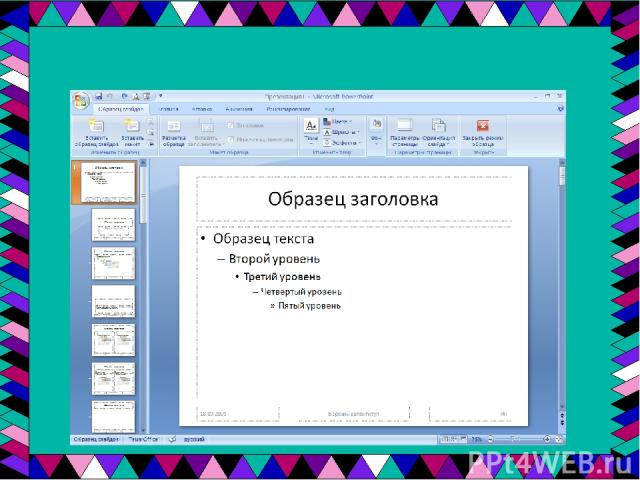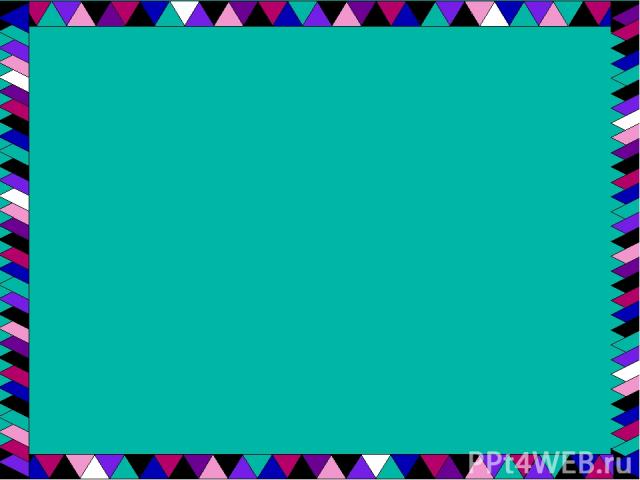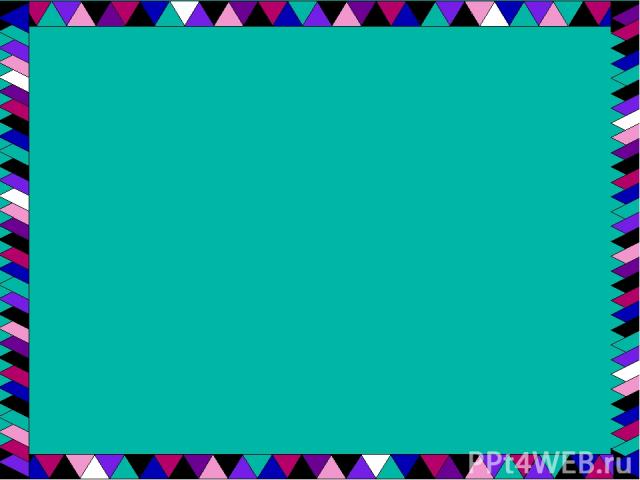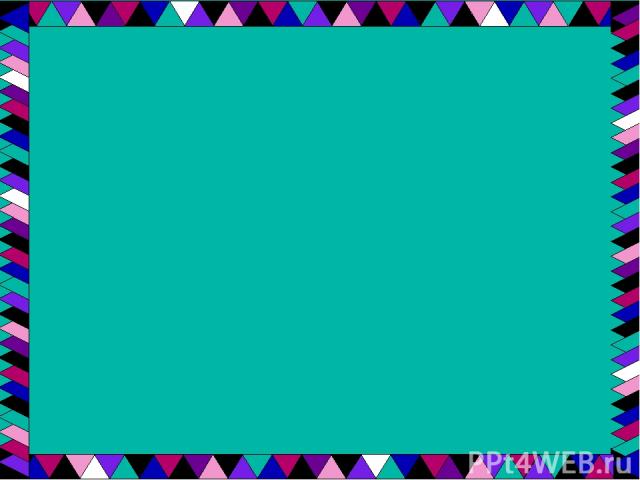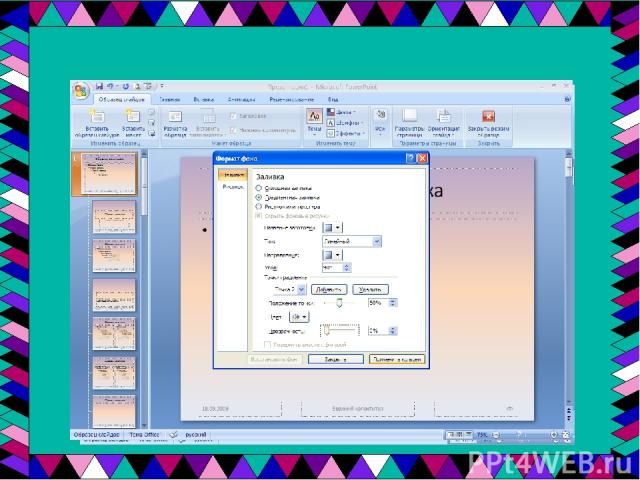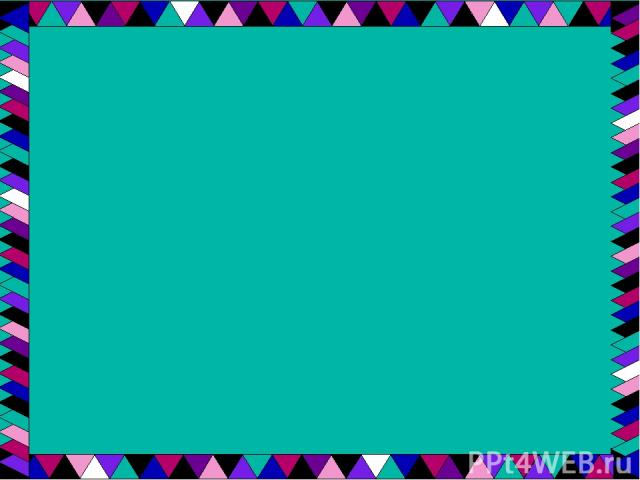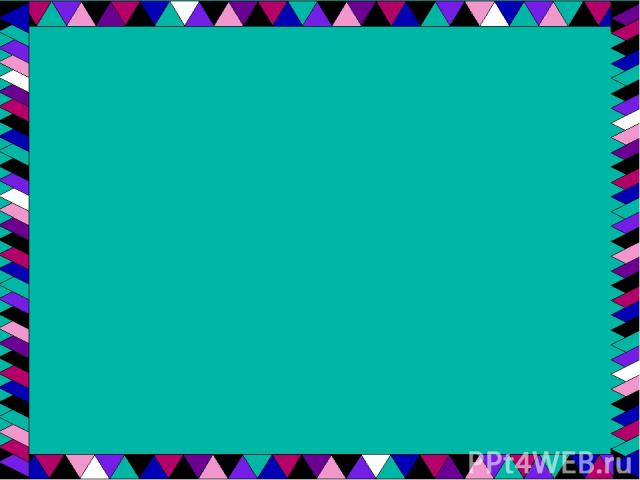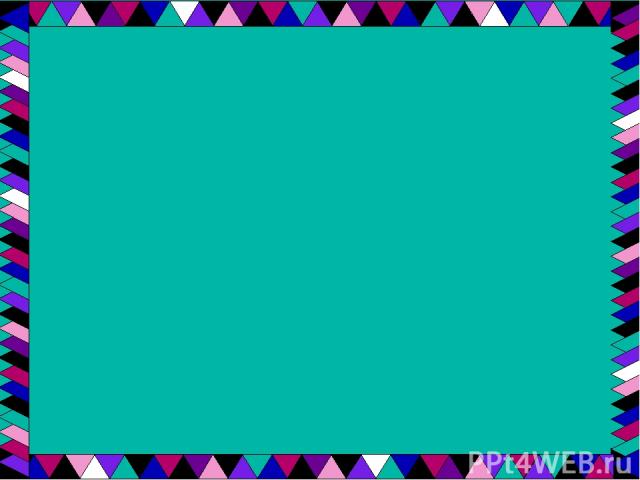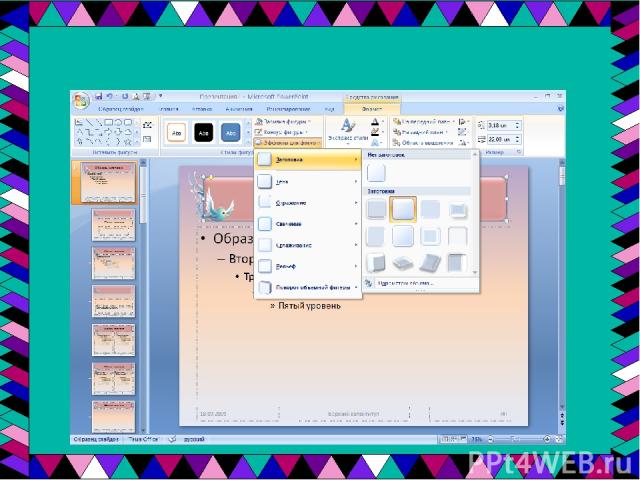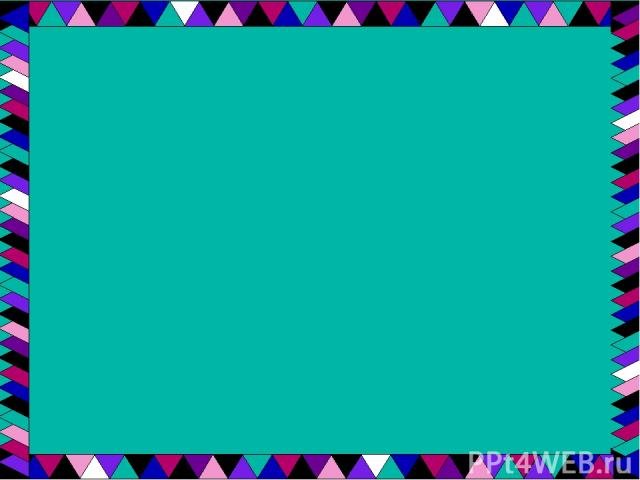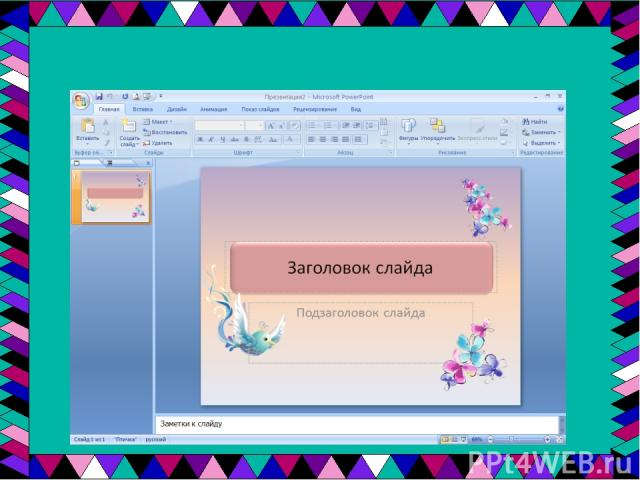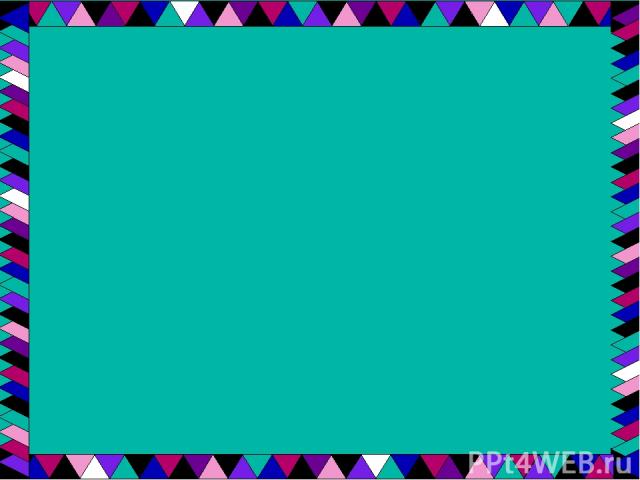Презентация на тему: Фон для презентации
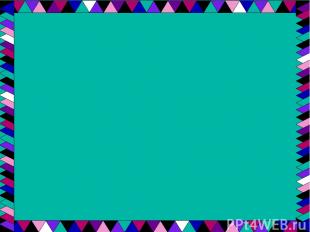
«Создание и замена фона презентации в Microsoft Power Point 2007 и 2003» Энциклопедия полезных советов Урок 2

Режим образца в 2007 режим
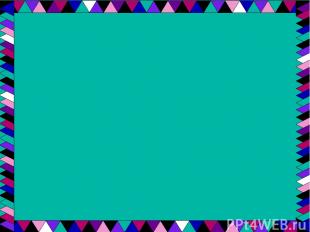
Изменить цвет фона можно как во всей презентации, так и в выбранном вами слайде. Дизайн - Фон - Стили фона – Формат фона – Заливка (Рисунок). В зависимости от вашей задумки, вставляете рисунок или выбираете заливку. Сделав нужный фон, нажимаете Применить ко всем или Применить.
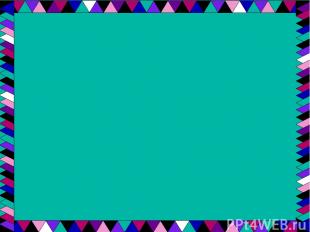
Есть несколько способов заливки фона: градиентная, текстура, узор и рисунок. Один и тот же элемент фона может давать разный результат в зависимости от способа его использования.
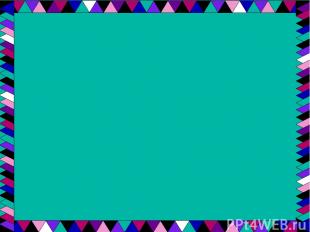
Текстура – это покрытие повторяющимся элементом фона всей поверхности слайда. В стандартном наборе текстур для фона представлены разные виды, но только некоторые из них можно использовать в презентации к уроку. Учитель может сам найти в Интернете фон и использовать его в качестве текстуры для слайда. Можно использовать материалы сайта: http://fonegallery.narod.ru/index.htm
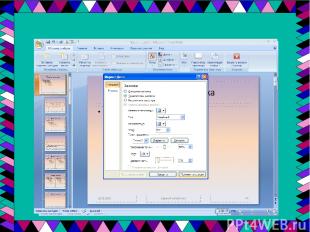
Установка фона
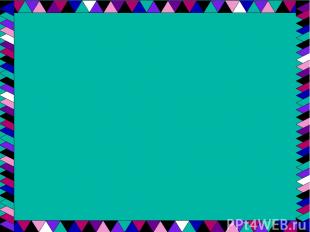
Заливка рисунок создаёт фон в виде целого рисунка. Такой фон невозможно случайно сдвинуть. Он занимает всю поверхность слайда и как бы встроен в презентацию. Но при переносе слайда в новую презентацию фон теряется.
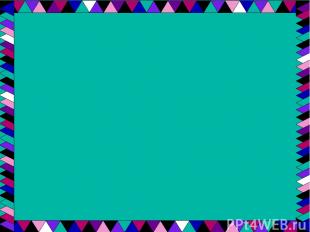
Вставка фоновых рисунков Рисунки вставляются точно так же, как и в презентацию, можно добавить разные фигуры для оформления слайдов. Вставляя рисунки или фигуры, не забывайте обязательно ставить их на задний план, можно изменять заливку формы, контур, применить эффекты к фигуре. Оформляя слайды рисунками, вы их вставляете на самый первый слайд (образец слайдов), и поэтому они будут автоматически появляться на остальных слайдах.
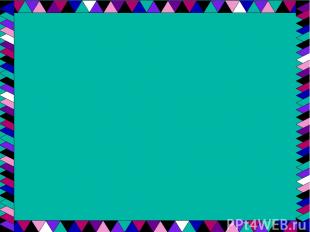
Если вам на каких - то слайдах эти рисунки не нужны или вы хотите изменить рисунок, то выделяем слайд, на котором не нужен рисунок и нажимаем Фон – Скрыть фоновый рисунок. Дальше вставляем разные рисунки на эти пустые слайды, по вашему усмотрению. Не забывайте их отправлять на задний план. Вы сделали всё, что хотели, теперь надо закрыть образец слайдов и сохранить шаблон.

Вставка фоновых рисунков

Скрытие фоновых рисунков

Украшение слайдов

Создание готовых слайдов
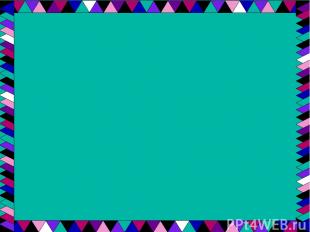
Сохранять шаблон нужно точно так же, как и обычные документы, только тип файла мы выбираем шаблон презентации, даём ему название и сохраняем. Открыть сохраненную презентацию в программе как любой документ Файл – Создать – Мои шаблоны и выбираем нужный.

Сохранение шаблона
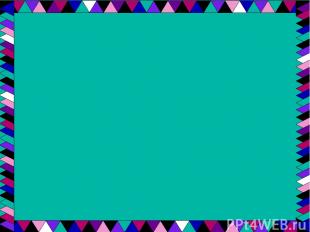
Создание шаблонов в 2003г. делается точно так же, но только в образцах слайда открывается не все макеты, а только 2 макета. И вы работаете только с этими двумя макетами. Так же делаете фон, вставляете рисунки и объекты. По окончании закрываете представление мастера. Сохраняете так же как и в MS 2007г., а чтобы открыть шаблон Файл – Создать – На моём компьютере

Создание шаблона в 2003

Образцы новых шаблонов

Образцы новых шаблонов

Образцы новых шаблонов

Желаю успехов! Информационные источники: http://belyk5.narod.ru/Present.htm http://shperk.ru/uroki/powerpoint-secret.html